Indholdsfortegnelse:
- Trin 1: Delliste:
- Trin 2: 74LS273 Pinout:
- Trin 3: Her er hardware-tilslutningsdiagrammet:
- Trin 4: Arduino -kode:
- Trin 5: Video:

Video: Forståelse 74LS273 Octal D Flip-Flop IC: 5 trin

2024 Forfatter: John Day | [email protected]. Sidst ændret: 2024-01-30 08:29

Jeg fik fat i 74LS273 IC, mens jeg bjærgede nogle komponenter fra en gammel satellitmodtager, noget jeg gør mellem projekter og sparer nogle penge ….
Denne IC var på kontrolpanelet og var forbundet til 4-cifret 7-segmenters LED-display med nogle transistorer. Dette gjorde mig interesseret i at se, hvordan det fungerer. Jeg har aldrig brugt en før, og derfor havde jeg ingen anelse om, hvordan jeg skulle koble den til for at gøre god brug af den.
Jeg lavede få internetsøgninger, men kunne ikke finde noget ledningsdiagram eller prøvekredsløb, der kunne hjælpe mig. Der er mange datablade og pinout let tilgængelige …. det var nyttigt og en god start for mig.
Trin 1: Delliste:

For at få en god forståelse af, hvordan 74LS273 fungerer, havde jeg besluttet at bygge et simpelt kredsløb med visuel præsentation til output; en rækkefølge er altid en god idé, derfor besluttede jeg mig for et 1-cifret 7-Segmnet LED-display, og i stedet for at køre det manuelt besluttede jeg at automatisere processen noget ved hjælp af en mikrokontroller (Arduino). Følgende er de nødvendige komponenter:
Liste over dele:
- 74LS273 Octal D Flip-Flop IC
- Arduino NANO
- 1-cifret 7-segment LED fælles katodeskærm
- 8x 200 Ohm modstande (værdien afhænger af 7-Seg. LED Display)
- Brødbræt
- Tilslutningsledninger
- 5 VDC strømkilde
Trin 2: 74LS273 Pinout:
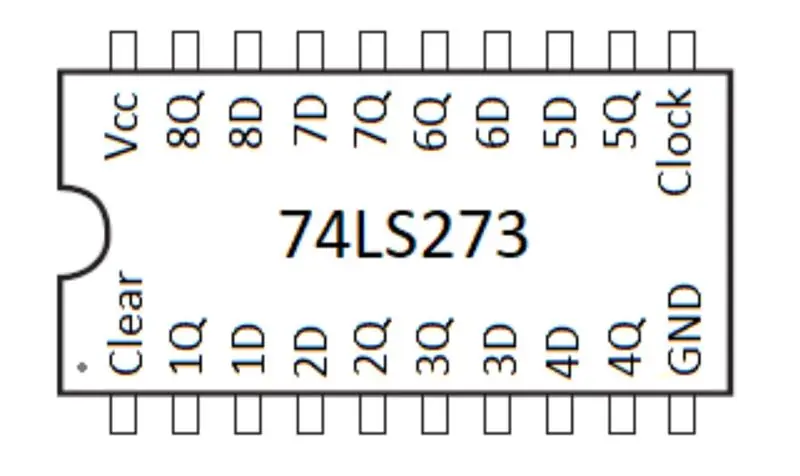
Før vi bygger kredsløbet, lad os få en vis forståelse af den proces, som jeg er ved at få Arduino til at følge:
- 74LS273 IC har 8 data input pins og 8 låsende flip-flop output pins, den har også 2 input pins til Clear og Clock.
- For at vise et ciffer kan du følge disse trin:
o Indstil alle datapinde til LAV
o Indstil Clear pin til LOW, og sæt den derefter til HIGH
o Indstil påkrævede datapinde til HIGH; disse pins svarer til det ciffer, du skal vise
o Sæt urpinden til LAV, og sæt den derefter på HIGH
Trin 3: Her er hardware-tilslutningsdiagrammet:
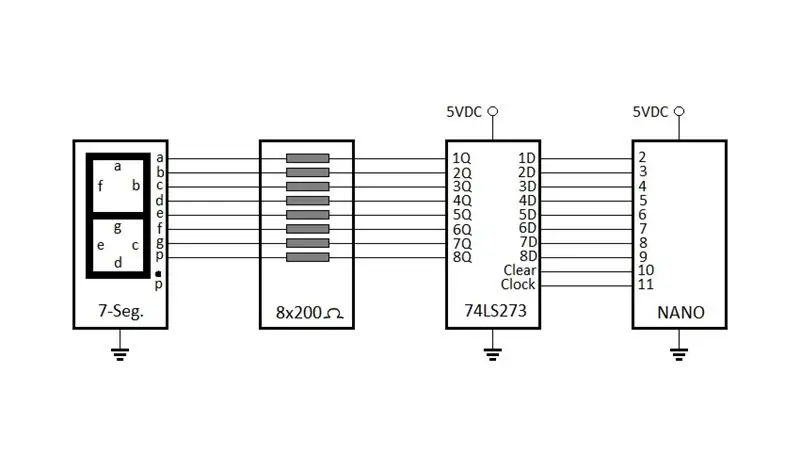
Bemærk:
Jeg løb ind i nogle vanskeligheder, derfor prøvede jeg 10K pull-down modstand på Arduino pin-11 og 10K pull-up modstand på Arduino pin-10, dette løste problemet. Men jeg havde fjernet dem bagefter, da jeg fik kredsløbet til at fungere godt. Modstandene hjalp mig under test, men de er ikke nødvendige bagefter.
Trin 4: Arduino -kode:
Trin 5: Video:
God fornøjelse…. Håber dette var nyttigt ….
Anbefalede:
Sådan forbindes Android -applikationen med AWS IOT og forståelse af stemmegenkendelses -API: 3 trin

Sådan tilsluttes Android -applikationen med AWS IOT og forståelse af stemmegenkendelses -API: Denne vejledning lærer brugeren, hvordan man slutter Android -applikationen til AWS IOT -server og forstår stemmegenkendelses -API, der styrer en kaffemaskine. Applikationen styrer kaffemaskinen via Alexa Voice Service, hver App er
Forståelse af IR -protokol for air conditoner -fjernbetjeninger: 9 trin (med billeder)

Forståelse af IR -protokol for Air Conditoners fjernbetjeninger: Jeg har lært om IR -protokoller i et godt stykke tid nu. Sådan sender og modtager du IR -signaler. På dette tidspunkt er det eneste, der er tilbage, IR -protokollen for AC -fjernbetjeninger. I modsætning til traditionelle fjernbetjeninger til næsten alle elektroniske enheder (siger et tv), hvor
Kartoffelbatteri: Forståelse for kemisk og elektrisk energi: 13 trin (med billeder)

Kartoffelbatteri: Forståelse for kemisk og elektrisk energi: Vidste du, at du kan drive en lyspære med bare en eller to kartofler? Den kemiske energi mellem de to metaller omdannes til elektrisk energi og skaber et kredsløb ved hjælp af kartoflen! Dette skaber en lille elektrisk ladning, der kan
Byg en computer med grundlæggende forståelse for elektronik: 9 trin (med billeder)

Byg en computer med grundlæggende forståelse for elektronik: Har du nogensinde ønsket at foregive, at du var virkelig smart og bygge din egen computer fra bunden? Ved du intet om, hvad der skal til for at lave en computer med et minimum? Nå, det er let, hvis du ved nok om elektronik til at kaste nogle IC'er sammen
Forståelse af kanalblanding: 4 trin (med billeder)

Forståelse af kanalblanding: Hvis du nogensinde har kørt et fjernbetjeningschassis, er der en god chance for, at du har brugt blanding, selvom du ikke vidste det. Specifikt, hvis du har brugt et enkelt joystick eller gimble til at styre et køretøj, der bruger skridstyring eller
